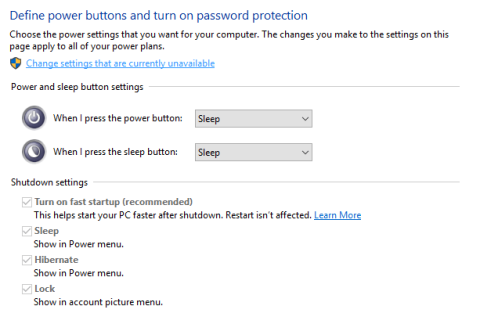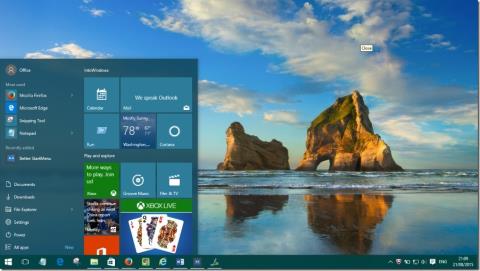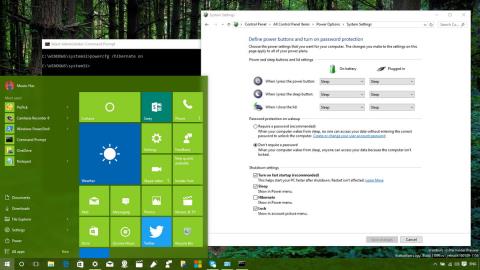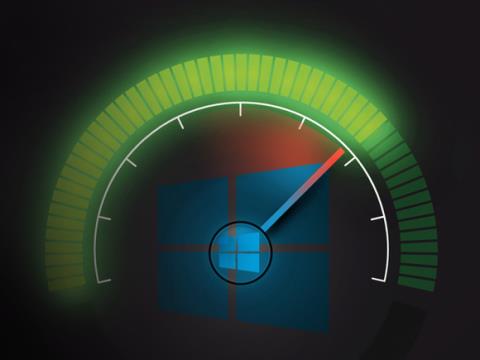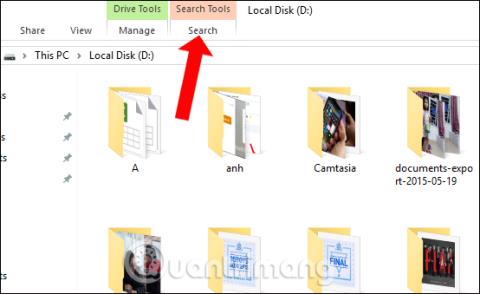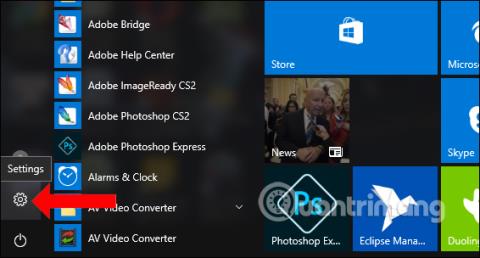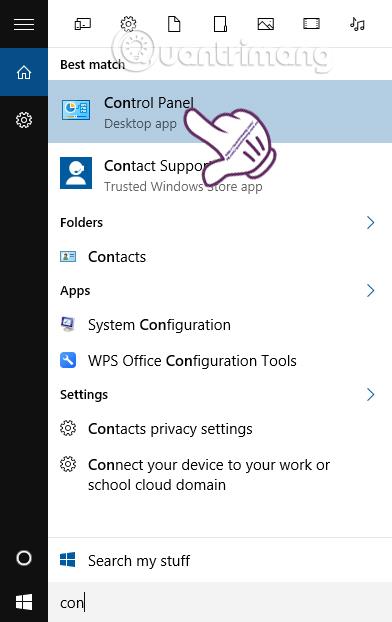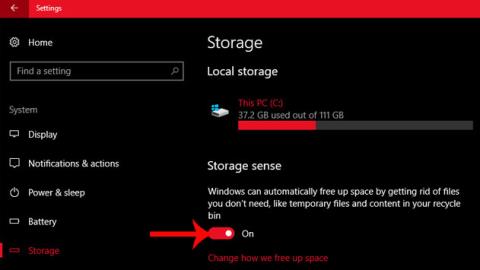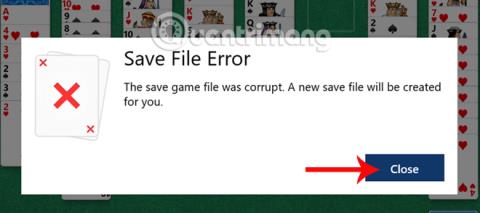Startmenuen er et af højdepunkterne i Windows 10-operativsystemet. Især Start-menuen på Windows 10 er mere tilpasselig end andre operativsystemer.
Men mange Windows 10-brugere føler sig utilpas med denne funktion, fordi opstartshastigheden er "langsom som en snegl".

1. Hvorfor starter startmenuen så langsomt?
Grunden til at Start-menuen starter langsomt, er fordi Microsoft gemmer for mange visuelle effekter og tidligere animationer til at gøre Start-menuen mindre kedelig.
For at få startmenuen til at starte hurtigere, skal du bare maksimere og minimere alle de tilgængelige effekter i Windows 10.
2. Fremskynd startmenuen på Windows 10
Trin 1:
Tryk på Windows + R- tastkombinationen for at åbne dialogboksen Kør.
Trin 2:

I dialogvinduet Kør skal du indtaste Sysdm.cpl og trykke på Enter for at åbne dialogboksen Systemegenskaber.
Trin 3:

Klik på fanen Avanceret i vinduet Systemegenskaber .
Trin 4:

Under Ydeevne skal du klikke på Indstillinger for at åbne dialogboksen Ydeevneindstillinger.
Trin 5:

I dialogvinduet Ydelsesindstillinger vil du på fanen Visuelle effekter se en liste over visuelle effekter, der vises for funktioner i Windows 10.
Her skal du fjerne markeringen i afsnittet Animer vinduer ved minimering og maksimering, og klik derefter på Anvend for at få startmenuen til at starte hurtigere.
Se nogle flere artikler nedenfor:
Held og lykke!